Comment convertir AVI en GIF sur un ordinateur ou en ligne
En tant que format vidéo populaire, AVI est principalement utilisé pour stocker des contenus haute définition, comme des films HD. Cependant, cela présente plusieurs inconvénients. La grande taille du fichier, par exemple, rend AVI peu convivial sur Internet ou sur les réseaux sociaux. En fait, la plupart des plateformes sociales ne vous permettent pas de télécharger directement des vidéos AVI. Le GIF, en revanche, n'est pas un format vidéo standard mais un format d'image animée. Par conséquent, vous devez convertir AVI en GIF avant de partager vos vidéos. Voici un guide concret.
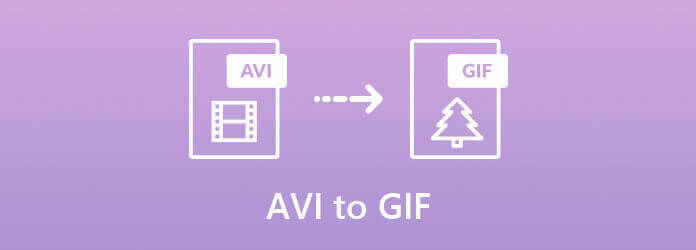
Il existe de nombreux logiciels et applications de conversion AVI en GIF sur le marché, mais la plupart d'entre eux ne peuvent compresser la vidéo qu'en images animées. En conséquence, vos clips deviendront flous et de mauvaise qualité. Blu-ray Master Vidéo Convertisseur Ultime est la meilleure option si vous souhaitez protéger la qualité vidéo.
Fonctionnalités de base du meilleur convertisseur AVI en GIF
Comment convertir AVI en GIF sur le bureau
Importer des fichiers AVI
Tout d’abord, installez le meilleur convertisseur AVI en GIF sur votre ordinateur. Il est compatible avec PC et Mac. Cliquez ensuite sur le Ajouter des fichiers et suivez les instructions pour ajouter les fichiers AVI que vous souhaitez modifier depuis votre disque dur.

Couper AVI (facultatif)
La durée maximale d'un GIF est de 15 secondes, vous ne pouvez donc pas convertir une vidéo AVI entière en image animée. Pour couper une vidéo, cliquez sur le Couper icône sous le titre. Ensuite, la vidéo sera ouverte dans la fenêtre Couper. Pour diviser la vidéo en clips, placez la barre en position et cliquez sur le bouton Diviser bouton. De plus, vous pouvez supprimer les images indésirables en réinitialisant les points de début et de fin. Cliquez sur Sauvegarder pour le confirmer et revenir à l'interface principale.

Sélectionnez le format de sortie GIF
Cliquez et développez le Convertir tout en dans le coin supérieur droit pour activer la boîte de dialogue de format. Accédez à l'onglet Vidéo, faites défiler vers le bas sur le côté gauche jusqu'à ce que vous trouviez GIF, et choisissez un préréglage. Alternativement, vous pouvez trouver rapidement un GIF en utilisant le Recherche fonction. Si vous souhaitez régler manuellement la résolution et la qualité, cliquez sur le bouton Engrenage icône.
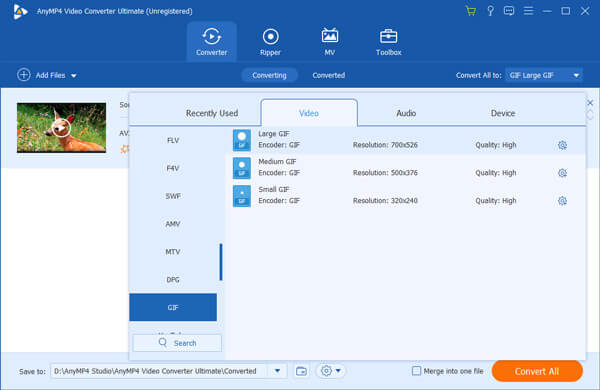
Convertir AVI en GIF
Enfin, dirigez-vous vers la zone inférieure de l'interface principale et appuyez sur le bouton Dossier pour sélectionner un répertoire pour enregistrer la sortie GIF. Il ne vous reste plus qu'à cliquer sur le Convertir tout bouton en bas à droite.
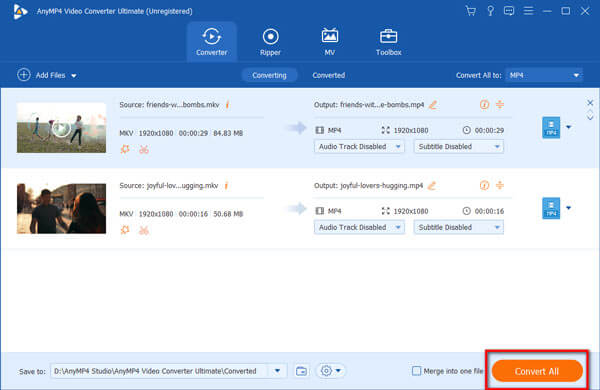
À propos, vous pouvez également utiliser ce convertisseur vidéo pour convertir d'autres vidéos en GIF, telles que MP4 en GIF.
Si vous avez juste besoin de convertir occasionnellement une vidéo AVI en GIF, les applications de conversion AVI en GIF en ligne sont un choix pratique. Ils fonctionnent via une puissante connexion Internet. Voici trois convertisseurs vidéo en ligne disponibles.
Contrairement à d'autres applications Web, Convertisseur vidéo en ligne gratuit Blu-ray Master n'a aucune limite, telle que la taille du fichier. Vous pouvez obtenir toutes les fonctionnalités sans payer un centime.
Principales caractéristiques du meilleur convertisseur AVI en GIF en ligne
Comment convertir AVI en GIF en ligne gratuitement
Chaque fois que vous avez besoin de convertir AVI en GIF, ouvrez https://www.bluraycopys.com/free-online-video-converter/ dans votre navigateur.

appuie sur le Lancez le convertisseur gratuit bouton pour télécharger le lanceur. Ensuite, il apparaîtra automatiquement. Cliquez sur Ajouter le fichier et téléchargez tous les fichiers AVI.
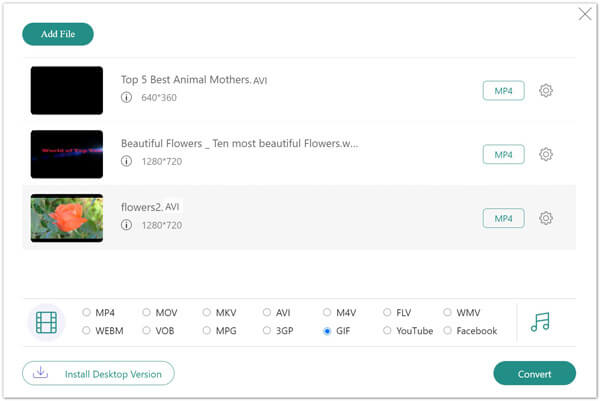
Allez en bas, sélectionnez GIF dans la zone de format et cliquez sur le Convertir bouton. Quelques secondes plus tard, téléchargez les images GIF sur votre disque dur.
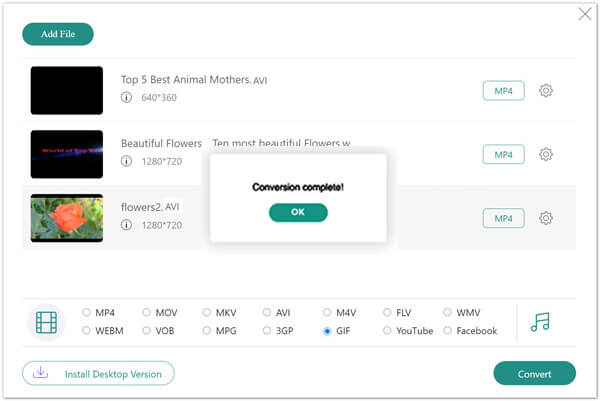
En tant que convertisseur AVI en GIF en ligne, Zamzar est plus adapté aux débutants. Il ne demande pas aux utilisateurs de remplir des options personnalisées. De plus, la page d'accueil est assez intuitive et vous pouvez tout trouver rapidement.
Principales caractéristiques du convertisseur Zamzar AVI en GIF
Comment convertir AVI en GIF sur Zamzar
Copiez et collez www.zamzar.com/convert/avi-to-gif/ dans la barre d'adresse de votre navigateur et cliquez sur Entrer clé. Si votre ordinateur est en ligne, la page d'accueil apparaîtra.
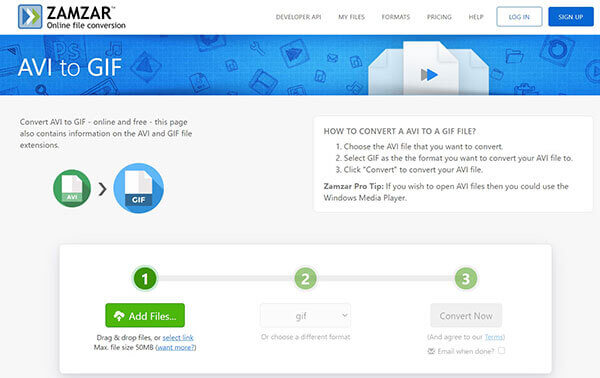
Cliquez sur Ajouter des fichiers et téléchargez un clip AVI depuis votre ordinateur. Assurez-vous ensuite de sélectionner gif dans le Format menu. Si votre vidéo est trop longue, vous devez la couper avec un autre outil.
Pour recevoir le GIF dans votre e-mail, cochez la case à côté de Envoyer un e-mail une fois terminé et laissez votre adresse email. Clique le Convertir maintenant bouton.
CloudConvert est un autre moyen de convertir gratuitement AVI en GIF en ligne. Il est capable de convertir rapidement plusieurs fichiers AVI. Contrairement à Zamzar, il propose des options personnalisées de base, telles que la résolution, le rapport hauteur/largeur, etc.
Principales fonctionnalités de CloudConvert
Comment convertir AVI en GIF par CloudConvert
Visitez https://cloudconvert.com/avi-to-gif dans un navigateur Web. Clique le Vers le bas icône à côté de Choisir le dossier et choisissez un moyen de télécharger des fichiers AVI, tel que Depuis mon ordinateur.
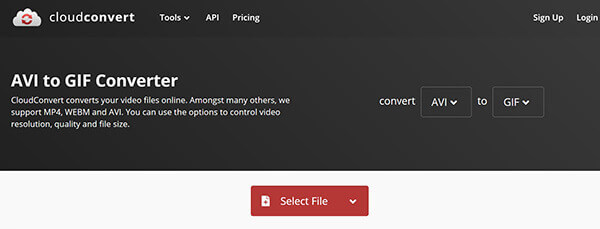
Si vous souhaitez modifier les options personnalisées, cliquez sur le bouton Outil icône et faites ce que vous voulez. Sinon, cliquez sur le Convertir bouton pour le lancer immédiatement.
Une fois la conversion AVI en GIF terminée, la page Terminé vous sera présentée. Clique le Télécharger bouton pour obtenir le GIF animé.
La conversion AVI en GIF endommagera-t-elle mes vidéos ?
Il est difficile de conserver la qualité d'origine lors de la conversion d'AVI en GIF. AVI est un format vidéo sans perte et assez volumineux en termes de taille de fichier. La conversion d'AVI en GIF est également un processus de compression, mais le résultat sera différent si vous utilisez un outil approprié.
Pourquoi j'obtiens un écran noir lors de la conversion d'AVI en GIF ?
Tout d’abord, lisez votre fichier AVI et assurez-vous qu’il n’est pas endommagé ou corrompu. Divisez ensuite le fichier AVI en clips et convertissez-les en GIF. Maintenant, vous obtiendrez des images animées.
Lequel est le meilleur AVI ou GIF ?
Il est difficile de répondre aux questions car elles ont été élaborées à des fins différentes. AVI est idéal pour stocker des contenus vidéo de haute qualité, tandis que GIF est un bon choix si vous souhaitez partager sur les réseaux sociaux et vous amuser.
Ce guide a expliqué comment convertir des fichiers vidéo AVI en images GIF animées. Il existe certains cas où vous devez convertir vos vidéos HD en images, comme par exemple en les publiant sur Facebook. Nous vous suggérons de faire le travail en utilisant Blu-ray Master Video Converter Ultimate – meilleur convertisseur vidéo en GIF. Il est non seulement facile à utiliser, mais également capable de conserver la qualité autant que possible. Si vous rencontrez d'autres problèmes, veuillez nous contacter en laissant un message ci-dessous.
Plus de lecture
Guide ultime pour convertir M4V en MP4
M4V est-il identique à MP4 ? Comment convertir M4V en MP4 sous Windows ? Existe-t-il un convertisseur M4V en MP4 gratuit pour Mac ? Cet article présente 5 façons simples de convertir M4V en MP4 sur Mac, PC Windows et gratuitement en ligne.
4 façons simples d'extraire l'audio WAV de MP4
Comment convertir MP4 en WAV dans iTunes ? VLC peut-il convertir MP4 en WAV ? Quel est le meilleur logiciel de conversion MP4 en WAV ? Cet article présente 4 méthodes utiles pour vous aider à convertir MP4 en WAV sur PC Windows 10/8/7, Mac et gratuitement en ligne.
[Totalement gratuit] Top 5+ des lecteurs GIF pour Windows/Mac/iOS/Android
Tous les visualiseurs d'images ne peuvent pas ouvrir correctement les GIF. Heureusement, cet article présente plus de 5 derniers lecteurs GIF capables d'afficher des animations GIF avec des fonctionnalités puissantes. Vous pouvez lire et obtenir votre meilleur lecteur GIF gratuit en 2019.
Top 5 des enregistreurs d'écran GIF pour capturer l'écran et créer des GIF
Comment enregistrer un GIF sous Windows 10 ? Quel est le meilleur enregistreur GIF pour Mac ? Comment enregistrer un GIF sur mon ordinateur ? Cet article partage une liste des 5 meilleurs outils de capture d'écran GIF pour vous aider à capturer l'écran de l'ordinateur et à l'enregistrer sous forme de fichier GIF animé.